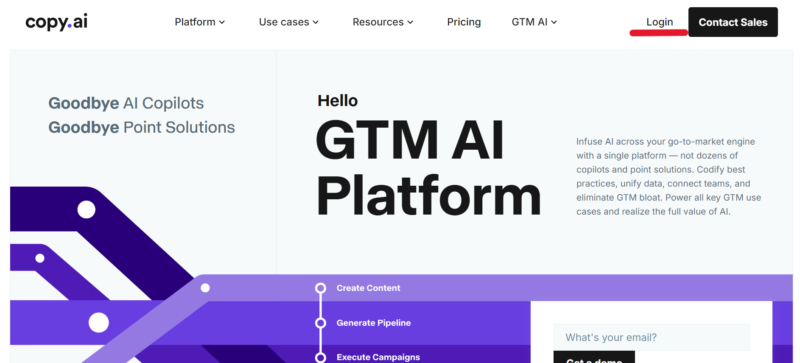マーケティングやライティングに手間を感じたことはありませんか?
Copy.aiとは、AI技術を駆使してブログ記事や広告コピーを簡単に作成できる画期的なツールです。
日本語で入力もでき、無料プランで手軽に始められるのも魅力の一つ。
この記事では、Copy.aiの使い方や、日本語対応、料金プランなどについて詳しく解説します。
短時間で高品質な文章を作成し、業務を効率化する第一歩を踏み出しましょう。
Copy.aiとは?日本語にも対応のライティングAI

Copy.aiは、AI技術を活用してブログ記事や広告コピー、SNS投稿などを迅速かつ自然な表現で生成できる文章作成ツールです。
日本語入力にも対応しており、違和感のない自然な文章を作成できるため、英語以外の言語を使うユーザーにも広く利用されています。
また、入力した簡単な情報をもとに、AIが数秒で文章の提案を行う仕組みを採用しており、時間の節約と多彩な表現の選択肢を同時に提供することが可能です。
さらに、無料プランでも十分に活用可能な機能を備え、有料プランではさらに高度なカスタマイズが可能で、大規模なプロジェクトにも対応できます。
Copy.aiは、文章作成を効率化し、短時間で高品質なテキストを必要とするユーザーにとって不可欠なツールと言えるでしょう。
Copy.aiの料金プラン!無料でも利用可能
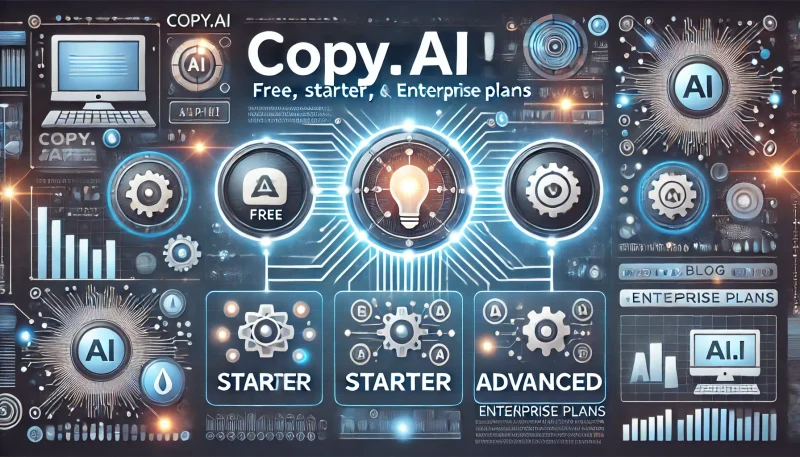
Copy.aiは、無料プランを提供しており、初めてのユーザーでも、気軽に基本的な文章作成機能が利用できるため、マーケティングやライティング初心者にとって手軽な選択肢です。
一方で、有料プランを利用することで、最新のAI機能や追加のワークフローが解放され、より効率的な業務が可能となります。
この章では、次の二つの観点から料金プランや具体的なプランの内容について見ていきましょう。
- Copy.aiの料金プラン比較表
- 無料と有料の違いと制限
Copy.aiの料金プラン比較表
| プラン名 | 月額制料金 | 年額制料金 |
|---|---|---|
| Free | $0/月 | $0/年 |
| Starter | $49/月 | $432/年($36/月) |
| Advanced | $249/月 | $2,232/年($186/月) |
| Enterprise | 要お問い合わせ | 要お問い合わせ |
Copy.aiでは無料プランがあり、基本的な文章作成機能を試せるため、初めて利用する人に最適です。
有料プランの月額制料金は、Starterプランが$49(約7,350円)、Advancedプランが$249(約37,350円)で利用可能です。
年額制にするとStarterプランは$432(約64,800円、月あたり約5,400円)、Advancedプランは$2,232(約334,800円、月あたり約27,900円)となり、月額制よりも大幅にコストを抑えられます($1=約150円換算)。
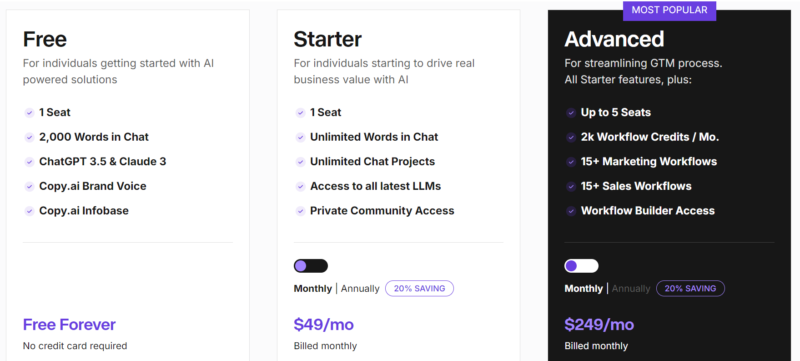
さらに、チーム利用を前提としたEnterpriseプランは、料金はお問い合わせ後に確定し、複数メンバーが同時に活用できる機能が充実しているため、業務効率化を支援してくれるでしょう。
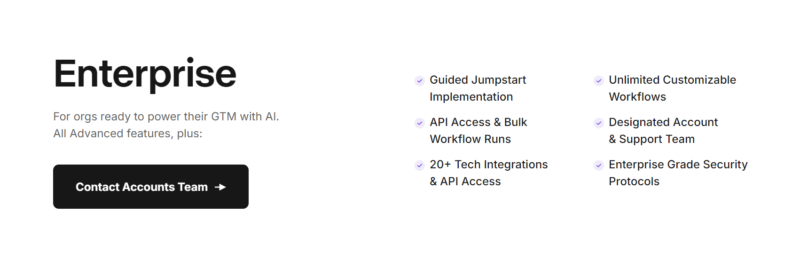
このように、Copy.aiのプランは、利用者の規模や目的に応じて柔軟に選べる仕組みになっており、コストと効果のバランスが非常に優れています。
無料と有料の違いと制限
| プラン名 | Seat数 | チャットの単語数 | LLMのバージョン | その他 |
|---|---|---|---|---|
| Free | 1シート | 2,000語 | Chat GPT 3.5 & クロード3 | なし |
| Starter | 1シート | 無制限 | 全ての最新LLM | プライベート・コミュニティへのアクセス |
| Advanced | 最大5シート | 無制限 | 全ての最新LLM | 2,000ワークフロークレジット/月 15以上のマーケティング・営業のワークフローなど |
| Enterprise | 要お問い合わせ | 要お問い合わせ | 要お問い合わせ | API アクセス&一括ワークフロー実行 カスタマイズ可能なワークフロー 指定アカウント&サポートチームなど |
Copy.aiの料金プランはFree、Starter、Advanced、Enterpriseの4つに分かれており、それぞれ異なる特徴があります。
Freeプランでは1シートのみ利用可能で、月間2,000語までのチャット数制限があり、ChatGPT 3.5およびクロード3を使用できますが、追加機能は含まれていません。
Starterプランは1シートで、チャットの単語数が無制限となり、最新のLLM(大規模言語モデル)を利用可能で、プライベート・コミュニティへのアクセスが付与されます。
Advancedプランでは最大5シートが提供され、無制限の単語数に加え、2,000ワークフロークレジットや15以上のマーケティング・営業のワークフロー、ワークフロービルダーアクセスが利用可能で、チームでの利用を想定した設計です。
Enterpriseプランはカスタマイズ可能なサービスがあり、APIアクセスや一括ワークフロー実行、専任サポートチームの提供など、特定のニーズに応じたソリューションが提供されます。
この4つのプランから、自分の利用目的に応じて最適なプランを選び、効率的に業務を進めましょう。
Copy.aiの始め方
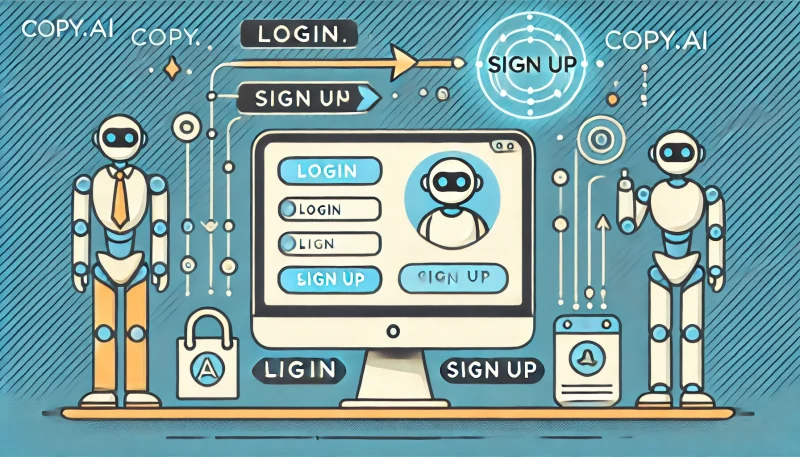
Copy.aiは、ホームぺージからアカウントを作成すれば、簡単に使うことができます。
この章では、次の順に沿ってCopy.aiの始め方について学びましょう。
- 公式ホームページの「Login」をクリック
- 「Sign up」を選択してアカウントを作成
- アカウント情報を入力
- アンケートに答える
- ホーム画面に移動
表示された「Sign in」画面の下部にある「Sign up」をクリックします。
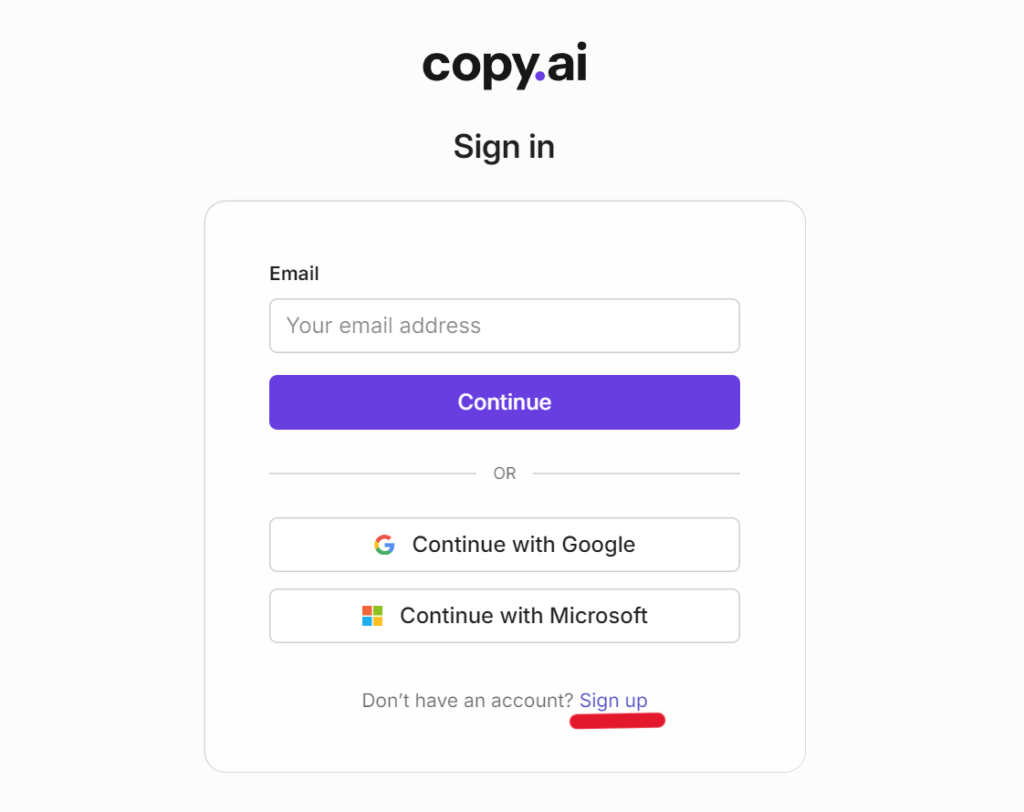
これにより、初めてのユーザーがアカウントを作成するためのページに移動します。
名前、メールアドレスなどの基本情報を入力します。
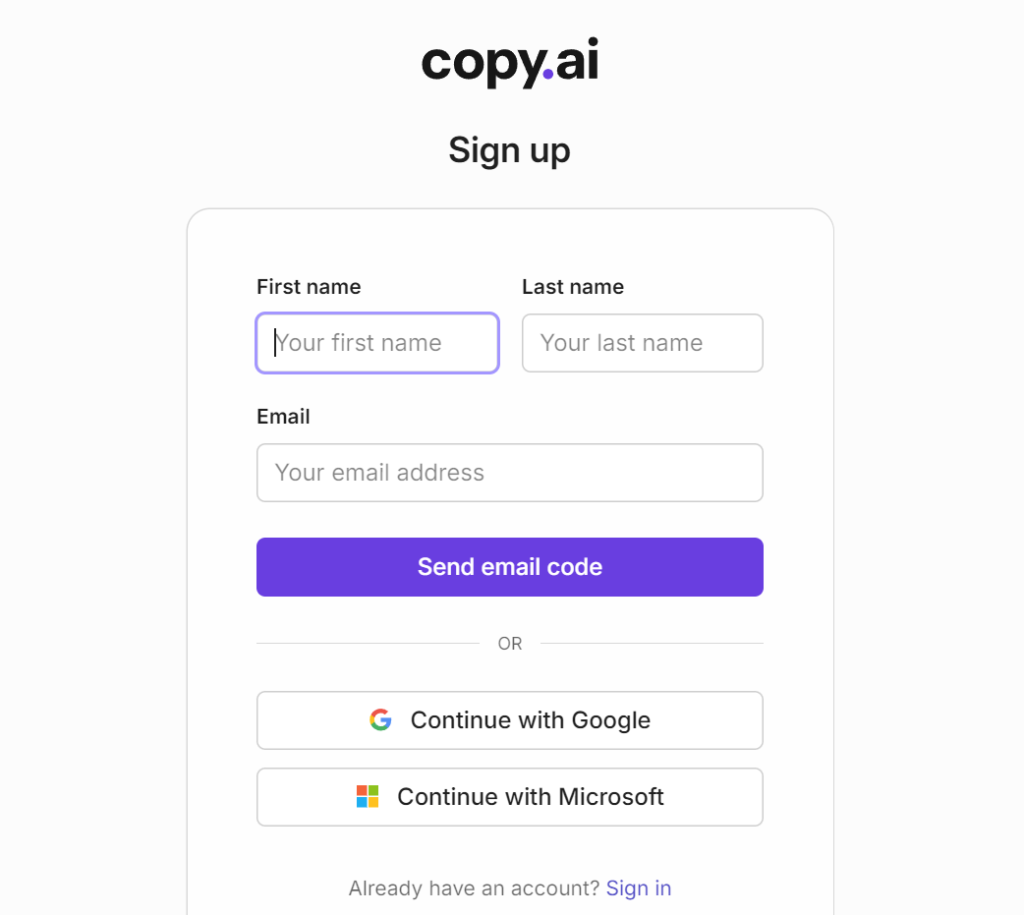
その後、登録したメールアドレスに送信される確認コードを入力し、アカウントの確認を完了させます。
アカウント作成後、数問の質問が表示されます。
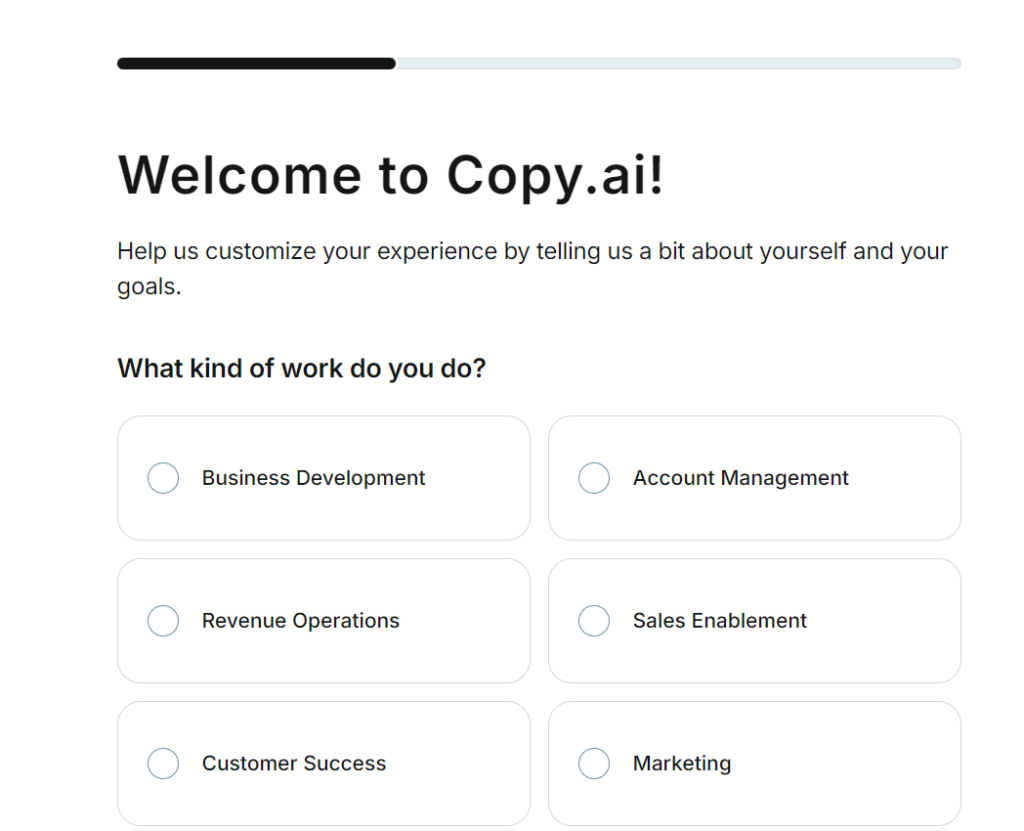
いくつかの選択肢の中から当てはまるものを選んでください。
質問への回答を終えると、Copy.aiのホーム画面に遷移します。
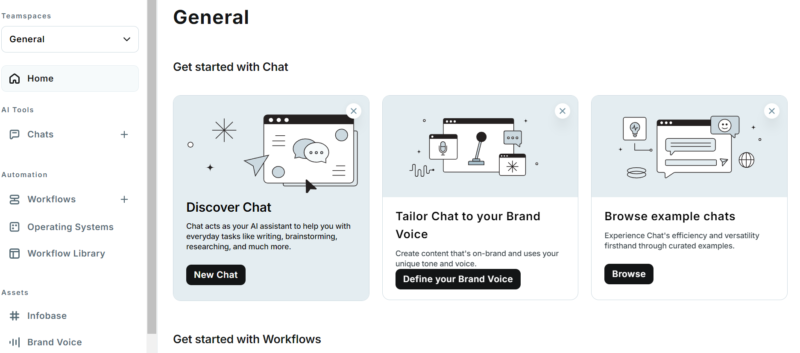
この画面から、ブログ記事、広告文、商品説明など、目的に応じたライティングをすぐに始めることができます。
Copy.aiの使い方

Copy.aiの使い方は非常にシンプルで、数ステップで目的に合った文章を生成できます。
今回は、Copy.aiのブログ作成機能を例に、Copy.aiの使い方について解説します。
- サイドバーから「Workflow Library」をクリック
- 用途に合った機能を選択
- 内容を「Content Brief」に入力
- 生成された文章を確認し、必要に応じて編集
Copy.aiのホーム画面で、左横にあるサイドバーの「Workflow Library」という項目をクリックします。
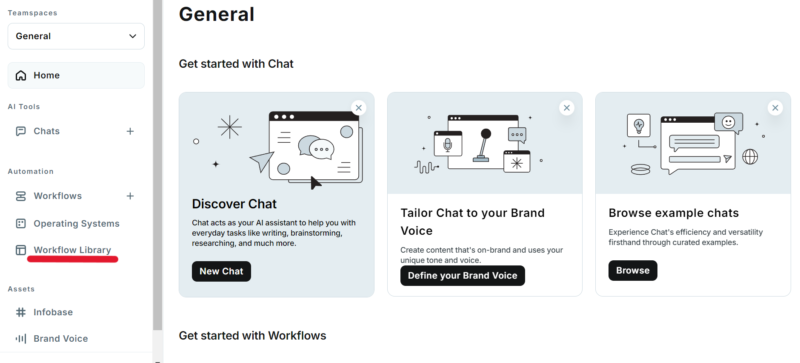
「Workflow Library」には、多くの機能が揃っています。
今回はブログ記事を作成するため、「Marketing」カテゴリ内の「Write Blog Post」を選びましょう。
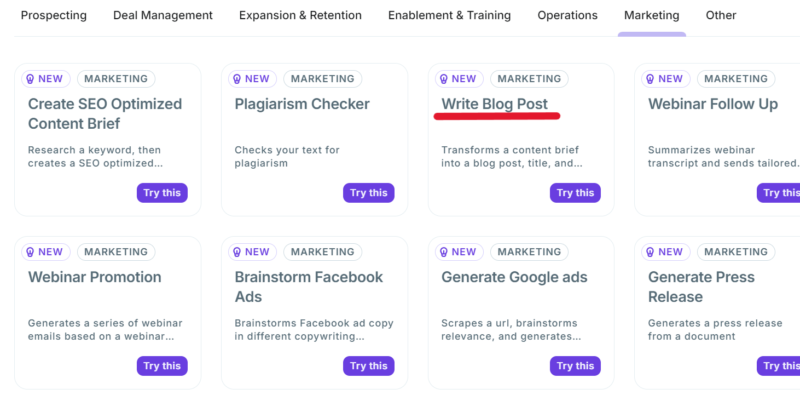
ここではマーケティング向けの機能が揃っており、目的に合わせて最適なオプションを選べます。
Input中にあるContent Briefの下に、ブログのテーマや概要を書いてください。
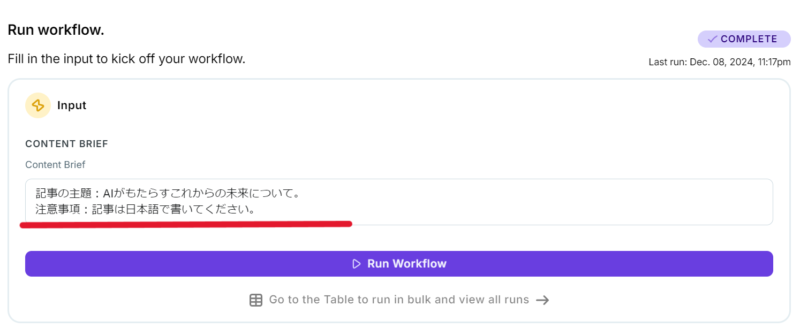
この入力箇所が、AIが文章を生成する際に参照する、プロンプトの入力欄になります。
Copy.aiでは、プロンプトを日本語で入力すると、生成結果も日本語で出力されます。
ただし、うまくいかない場合もあるため、確実に日本語で出力したい場合は、「注意事項:記事は日本語で書いてください。」というプロンプトを付け加えると良いでしょう。
内容の入力が終わったら、「Run Workflow」ボタンをクリックして文章作成を始めてください。
生成された文章は、スクロールして下の画面に表示されます。
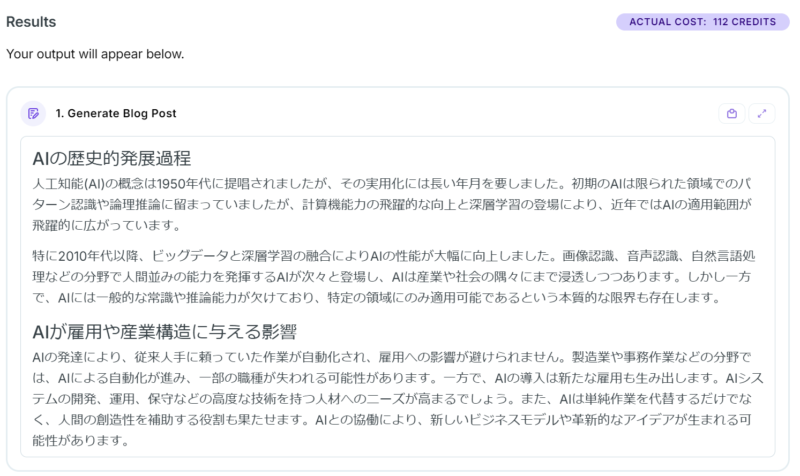
内容が十分でない場合や、追加したいポイントがある場合は、再度入力や編集を行いましょう。
まとめ
Copy.aiは、AIを活用して高品質な文章を効率的に作成できる便利なツールです。
特に、日本語対応の精度が高く、ブログ記事や広告コピーの作成を簡単に始められる点が魅力です。
無料プランでも基本的な機能を利用可能で、有料プランではさらに柔軟なカスタマイズやチーム向けの機能が充実しています。
料金プランは利用目的や規模に応じて選べるため、中小企業や個人事業主にも最適です。
始め方や具体的な使い方を参考に、実際にツールを試し、業務効率化を実現しましょう。